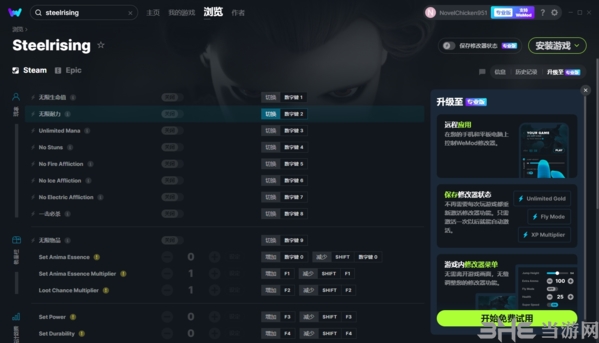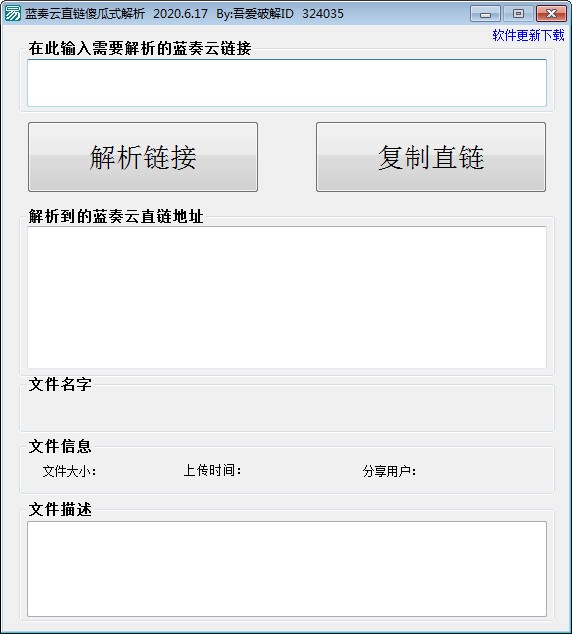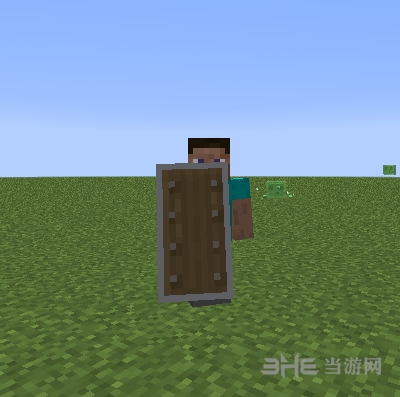小鱼一键重装系统下载|小鱼一键重装系统大师 官方版v.12.5.49.1870下载
小鱼一键重装系统大师是一款系统重装软件,知识兔可以帮助用户快速的对电脑进行系统重装,软件支持自动识别硬件功能,为用户匹配最适合的系统版本,并进行安装,有系统重装需要的用户快来下载看看吧。
软件介绍
小鱼一键重装系统是一款十分好用的系统重装软件,在安装完成后软件会检测电脑的硬件信息,在系统库中找到并匹配最适合用户的系统版本,知识兔让用户下载并进行安装。知识兔这款软件支持WIN7\WIN8]\WIN10等多个系统的一键重装,用户在系统重装过程中不需要任何的操作,由软件为用户完成重装。
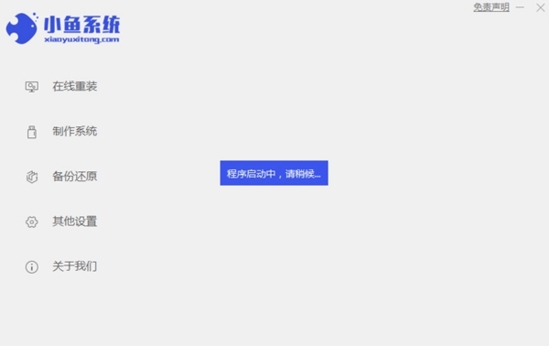
小鱼一键重装系统还支持U盘启动盘系统制作,知识兔以备不时之需,在电脑系统损坏时,知识兔可以在启动时进行系统重装,知识兔还支持备份还原等功能,是用户系统重装的好帮手。
软件特色
傻瓜式的流水线操作
专为电脑菜鸟精心设计,无需任何技术即可完成整个系统重装操作,重装系统只需简单几步流水线操作流程即可。
智能化检测分析机制
自动智能化检测当前电脑信息,自动分析当前电脑是否适合使用小鱼重装,不强制安装,保证安装后系统的可用性。
系统版本选择多元化
内置WinXP、Win7(32/64位)供用户选择安装,大大提高了重装系统的可选择性和灵活性。
新技术p2p极速下载
采用全新p2p技术,内置迅雷内核组件,实现将下载速度提升到极致,100%确保以最快的速度完成整个系统的重装。
软件优势
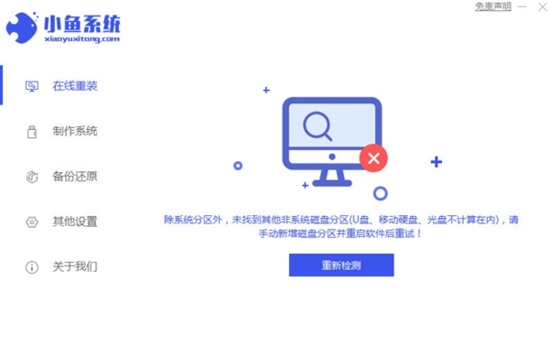
—纯净无推广,绿色免安装,原生单执行文件。
—扁平化 UI 界面设计,界面清新,功能强大。
—一键装机完美支持 UEFI 和传统 BIOS 主板。
—支持系统及PE镜像写入到U盘,即u盘启动盘制作工具。
—支持本地PE模式,安装到本地硬盘,同样能进入PE系统;
—支持自定义镜像的安装,知识兔包括原版及诸多Ghost版本系统一键安装。
—支持安装 Windows XP、Windows 7、Windows 8、Windows 10。
—智能检测系统,采用迅雷下载引擎,极速下载安装,分享最优下载速度。
—PE系统支持连接网络及远程操作,PE启动界面可个性化设置壁纸及菜单等;
软件功能
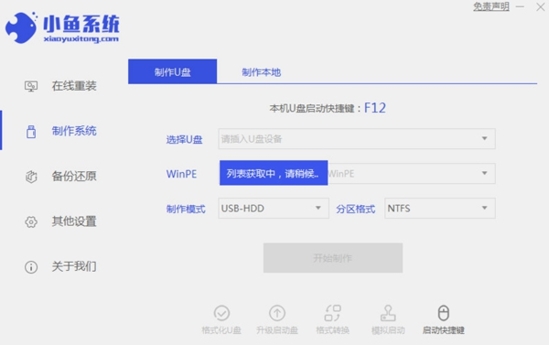
U 盘工具
U盘模式:制作启动U盘系统安装工具
ISO模式:制作启动光盘系统安装工具
本地模式:本地磁盘添加PE系统
一键装机
系统重装:在线智能一键重装系统
离线版制作:断网也不怕,一样重装系统
转到离线版:无论在线还是离线,轻松切换
备份/还原
系统备份和还原:轻松备份/还原当前使用的操作系统
文档备份和还原:重装系统时备份或还原相关文档资料
自定义镜像还原:杜绝第三方系统,纯净安装自定义系统
使用说明
第一步、登录小鱼系统重装大师官网下载打开小鱼系统重装大师软件,出现小鱼系统重装大师主界面,小鱼会自动检测您的电脑并且知识兔自动匹配您正在适合您使用的系统版本。当然,你也可以自由选择你想要重装的系统版本。知识兔点击“立即重装系统”进入下一步。

第二步、进入资料备份界面,通过勾选可以选择对“我的文档”、“收藏夹”、“桌面文件”进行备份,备份资料会保存到自动生成的“XYGhost/资料备份”目录内,此目录会根据电脑磁盘中最大剩余空间容量作为文件、系统的备份以及下载的系统自动产生。

第三步、软件开始下载你所选定的系统Ghost,知识兔从界面上可以清晰明了地观察到各种数据。小鱼系统分享高达10多兆每秒的瞬时下载速度,当然根据每个用户终端的网络带宽不同会有很大差异,请大家在下载过程中耐心等待。
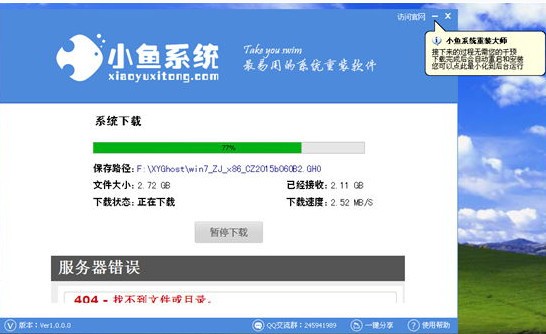
怎么制作U盘启动盘
1、安装软件后打开并进入制作系统栏目
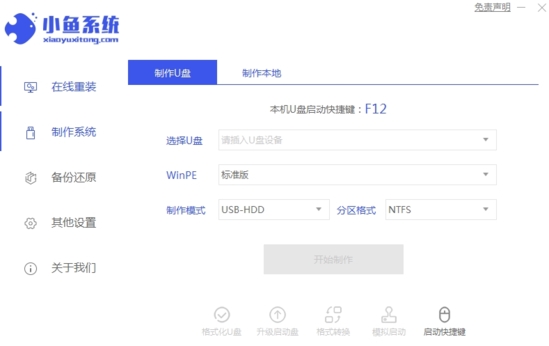
2、插入U盘并选择需要安装的PE系统,制作模式及分区格式
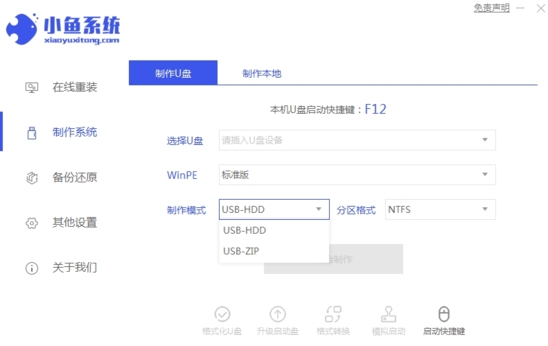
3、知识兔点击开始制作即可。
4、制作成功后,想要查看PE系统可以知识兔点击右下角查看各品牌电脑或主板的启动快捷键
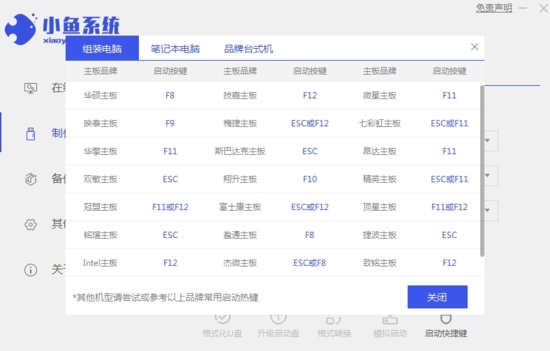
怎么一键重装WIN10系统
1、 打开运行小鱼一键重装系统软件,知识兔打开前先关闭所有的杀毒软件,避免因拦截造成重装过程失败。
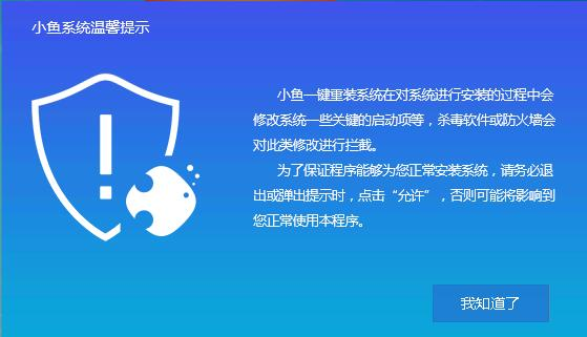
2、打开软件后默认打开一键装机界面,这里选择系统重装。软件里面还有很多实用的功能,有兴趣可以自己探索下。
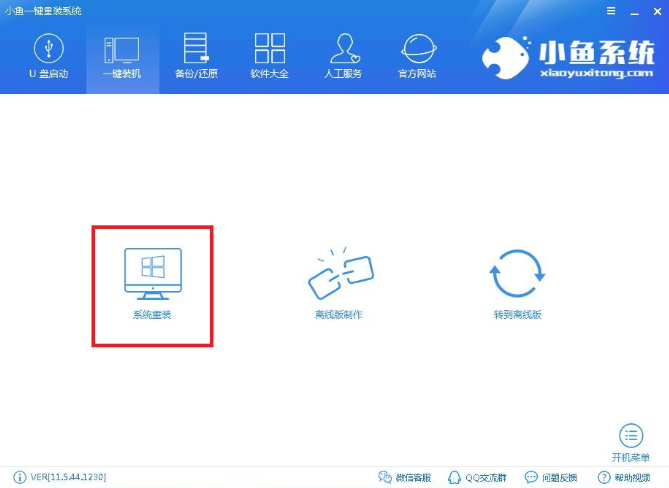
3、检测电脑的系统及硬件环境,这里可以看到自己电脑的一些信息,知识兔点击下一步。

4、 选择系统,你需要重装什么系统就选择什么系统,我们选择Win10系统,知识兔点击下一步。
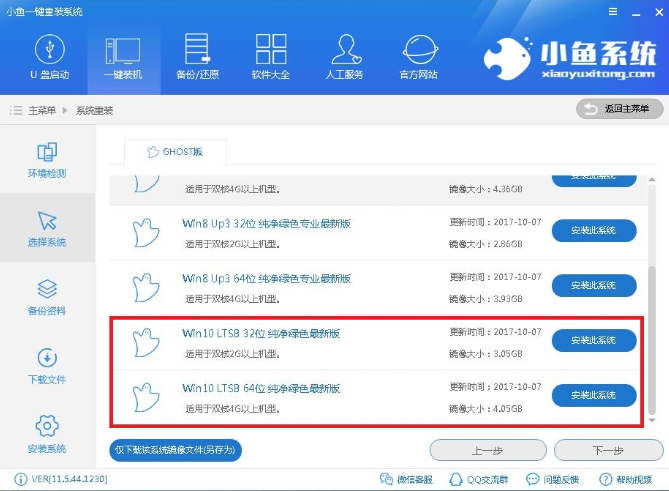
5、可以选择备份系统盘(C盘)的资料,如果知识兔没什么重要的资料建议不备份,知识兔以免浪费大量的时间,知识兔点击下一步后知识兔点击安装系统。

6、开始下载win10系统镜像文件,耐心等待下载完成即可。
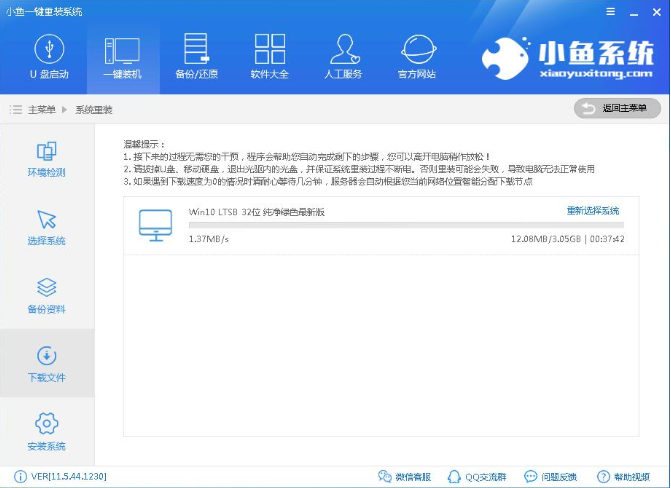
7、系统下载完成后,小鱼将会校验系统文件MD5值,完成后会自动重启进行系统重装。
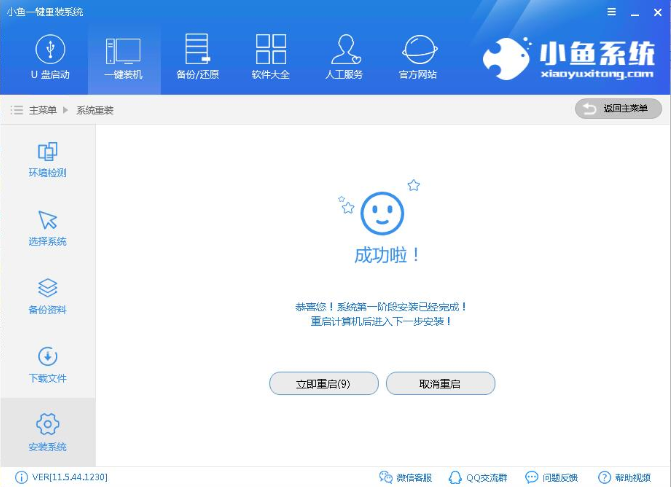
8、重启系统后选择Windows PE 64位开始安装,这一步win8/win10相比于win7与xp系统有些不一样。

9、之后进入Ghost还原系统过程,这个过程完成后会自动重启电脑
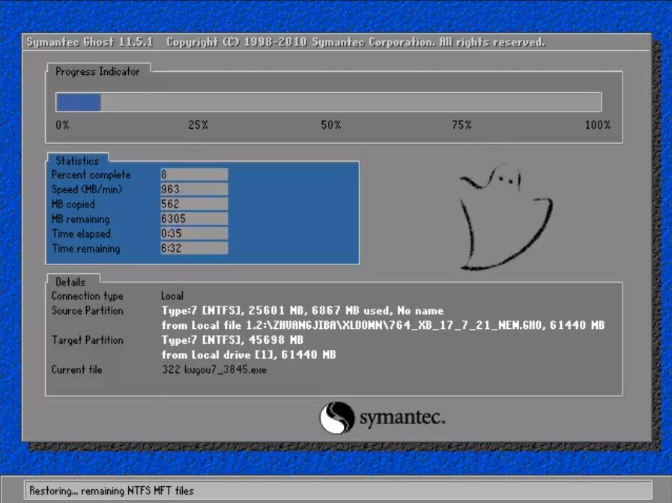
10、重启后进去系统的部署安装过程,知识兔设置系统及安装驱动程序。

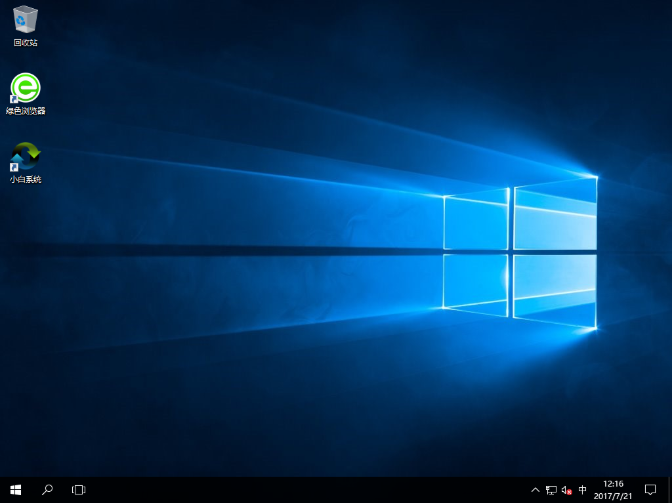
更新日志
1.U盘启动盘与硬盘制作修复:缩短U盘制作时长;拷贝文件升级,修复拷贝时长;修复17年3月与10月win10系统版本U盘制作失败问题;
2.文件备份:备份网卡驱动,系统完成后还原网卡设定信息;备份WIFI账号密码,系统完成安装,还原wifi账号密码;
3.数据备份:去除制作U盘制作时帮助用户备份数据。
下载仅供下载体验和测试学习,不得商用和正当使用。